OTT TV ( Navigator OTT ) ( приложение платное, от 19.99$ единоразово )
Просмотр IPTV через приложение OTT TV (Navigator OTT)
Для просмотра IPTV на устройстве с ОС Android можно установить приложение под названием OTT TV. Приложение доступно в Google Play Store ( при поиске приложения можно использовать ключевое слово AppNovatica ).
Важно! Если у Вас по умолчанию не установлен русский язык в настройках приложения, необходимо зайти в Настройки - Внешний вид и переключить интерфейс плеера на русский (иначе Вы не увидите список провайдеров). После проведения настроек при желании можно вернуть обратно язык на тот, который Вам нужен.
Так же стоит иметь вввиду, что на бесплатной версии приложения есть ограничения по функционалу, в частности архив будет доступен только на три дня.
Настройка приложения по провайдеру:
После установки, запустите приложение, откройте настройки приложения и выберите "Провайдер".
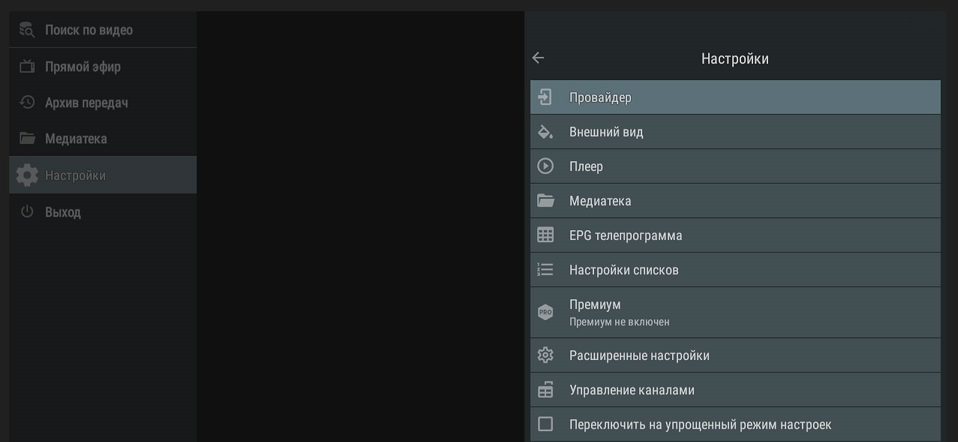
Кликните и выберите - "Добавить провайдера"

Далее в меню "Добавить провайдера" нужно выбрать опцию "Частые шаблоны поблизости ( язык и регион )", из выпадающего списка выберите Antifriz, укажите название ( произвольное ) и укажите ключ доступа из настроек плейлиста из личного кабинета.
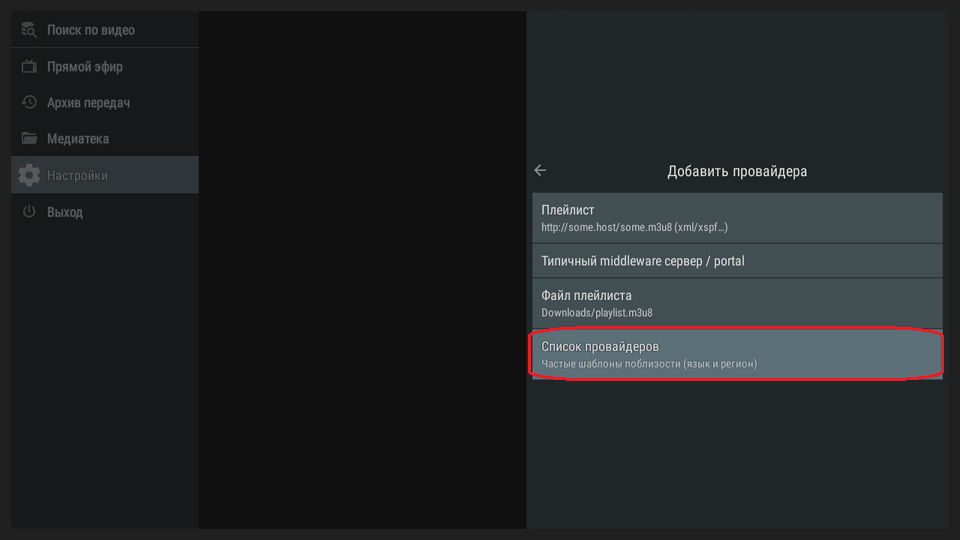

Поставьте "галочку" на опции "Активен" и примените настройки.

Кликните кнопкой "Назад" на пульте, чтобы вернуться в меню настроек. По умолчанию каналы для взрослых не отображаются. Чтобы включить их, выберите в меню - Настройки списков, и снимаем галку с "Прятать категории для взрослых". Если эти каналы вам не нужны, перейдите к следующему пункту.
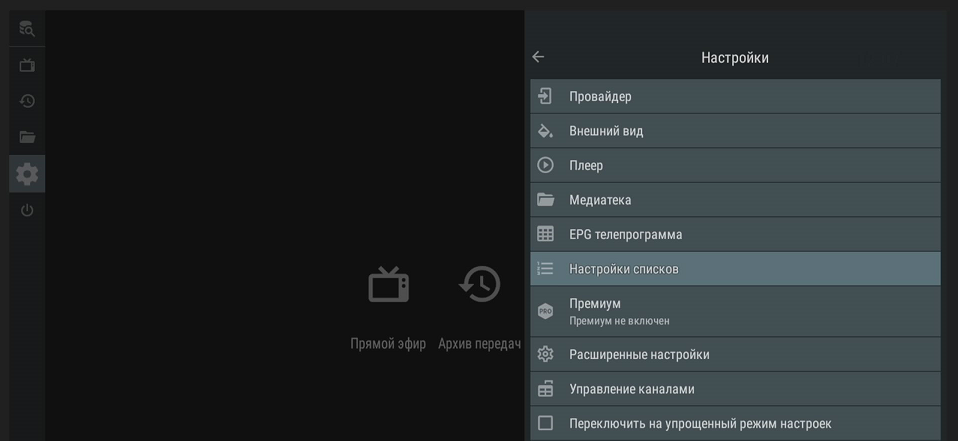
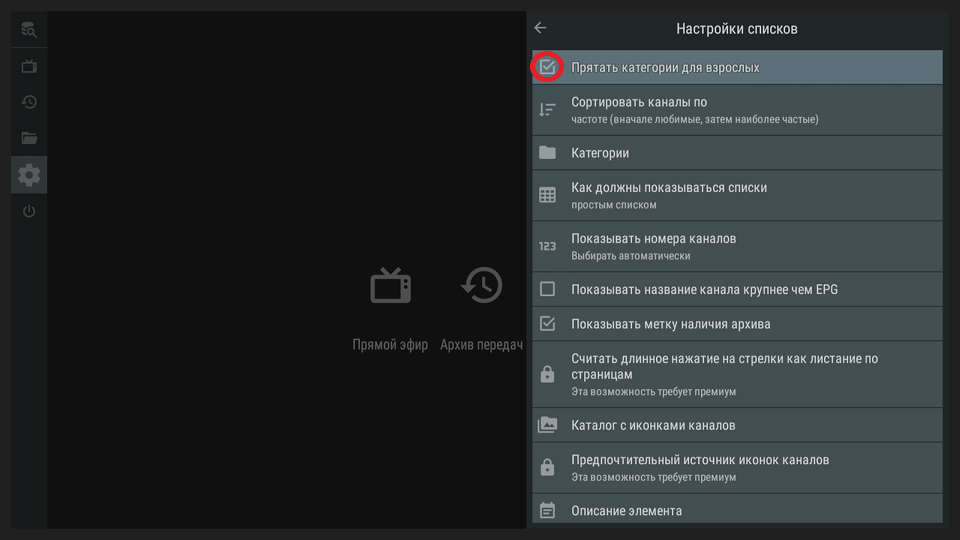
Кликните "Назад" 2 раза, и вы попадете на главный экран программы. Основные настройки выполнены, выбираите прямой эфир, затем нужную вам категорию и любой канал.
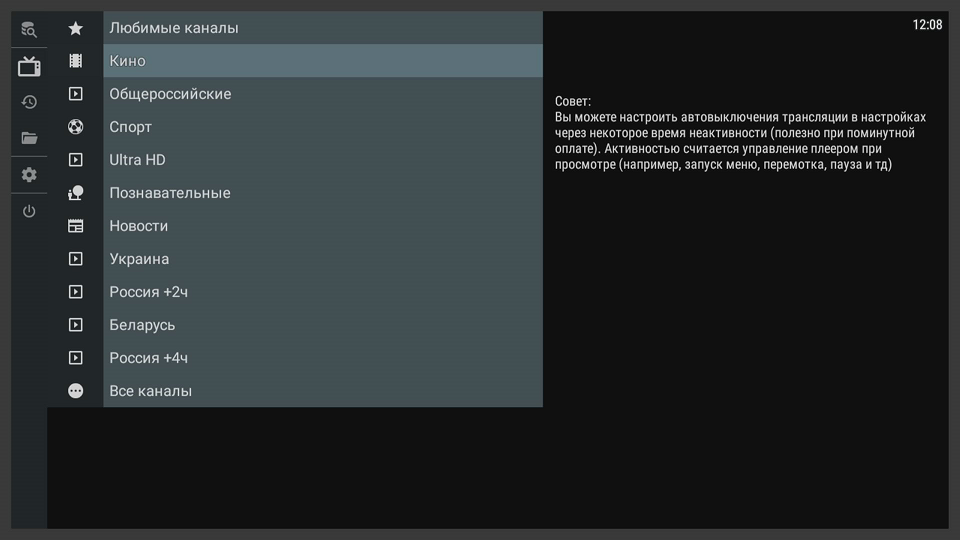
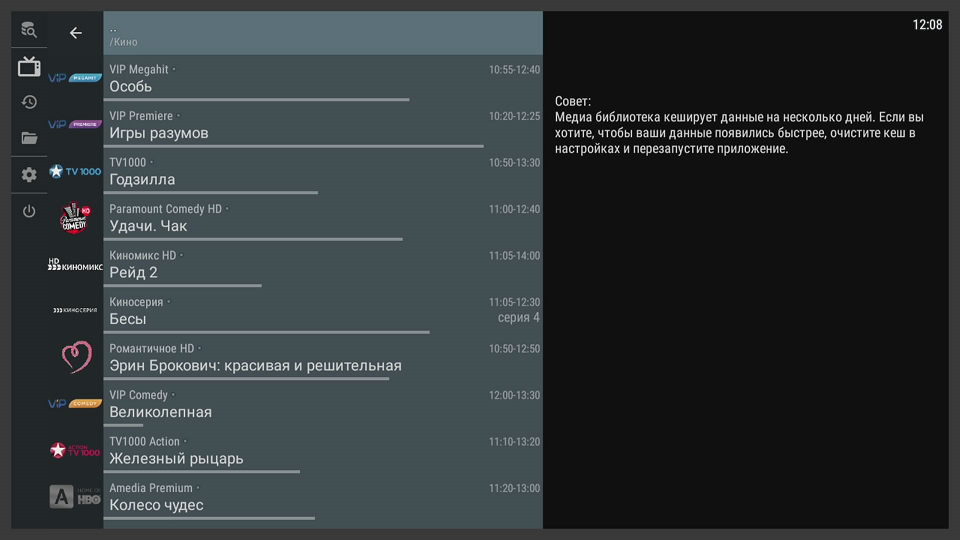
Если у вас есть подписка на Онлайн-Кинотеатр, после загрузки приложения в основном меню программы появится соответствующая опция.
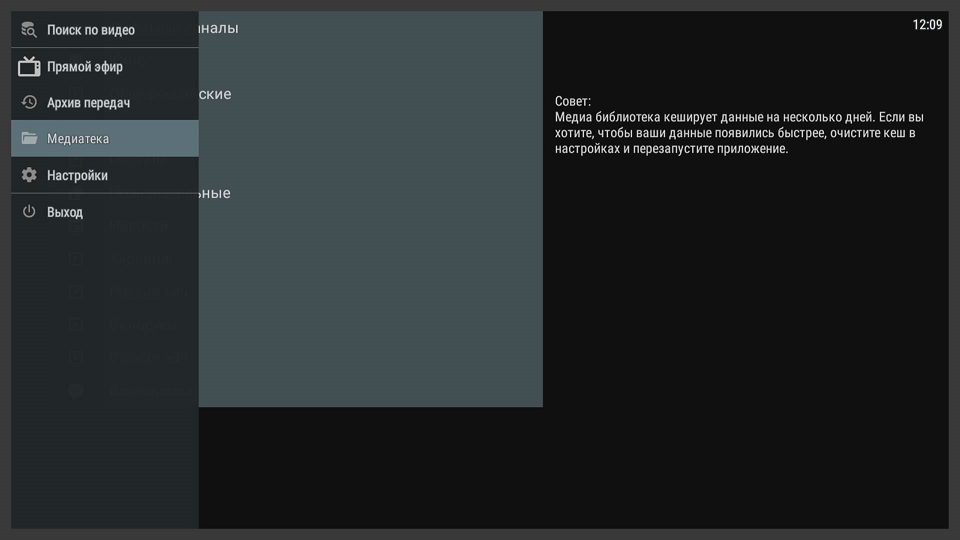
В Онлайн-Кинотеатре можно выбирать фильмы и сериалы из разных категорий с удобной навигацией.
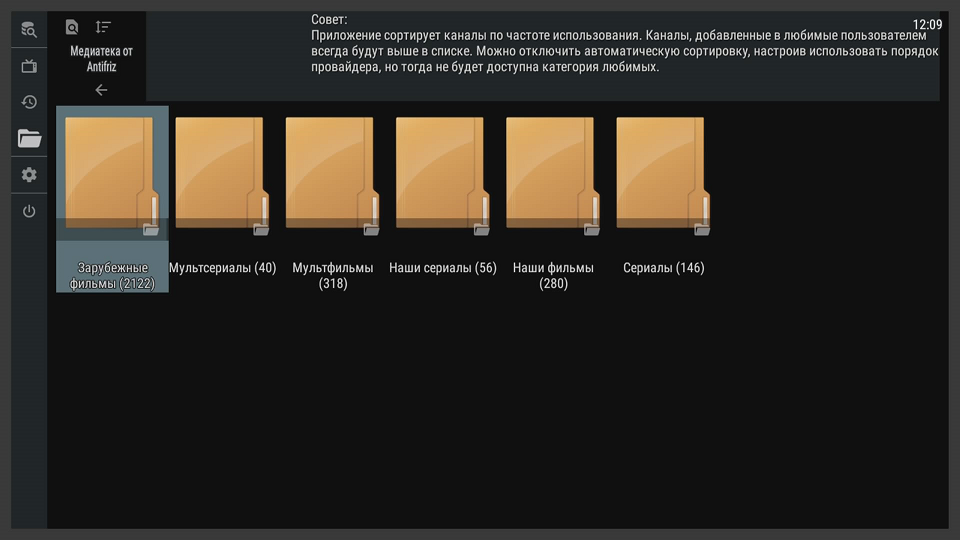
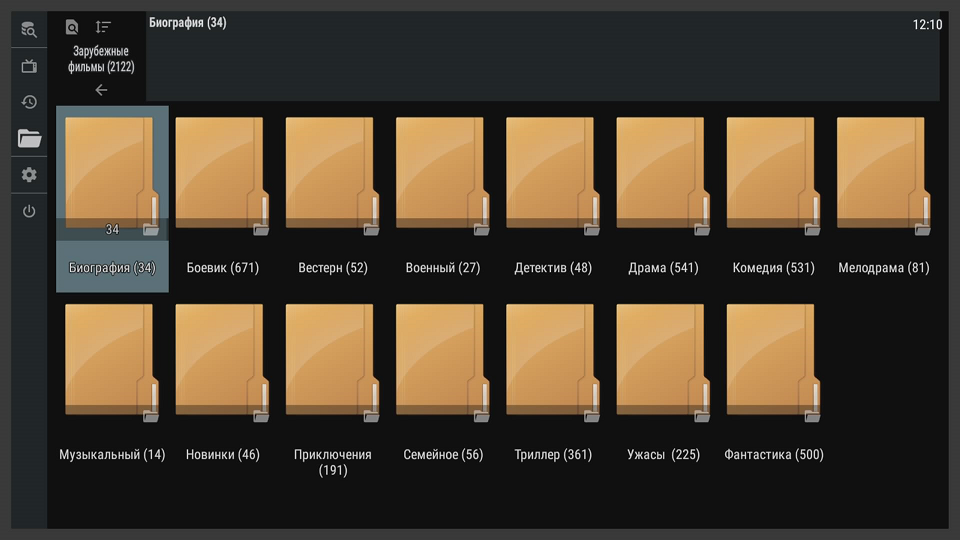
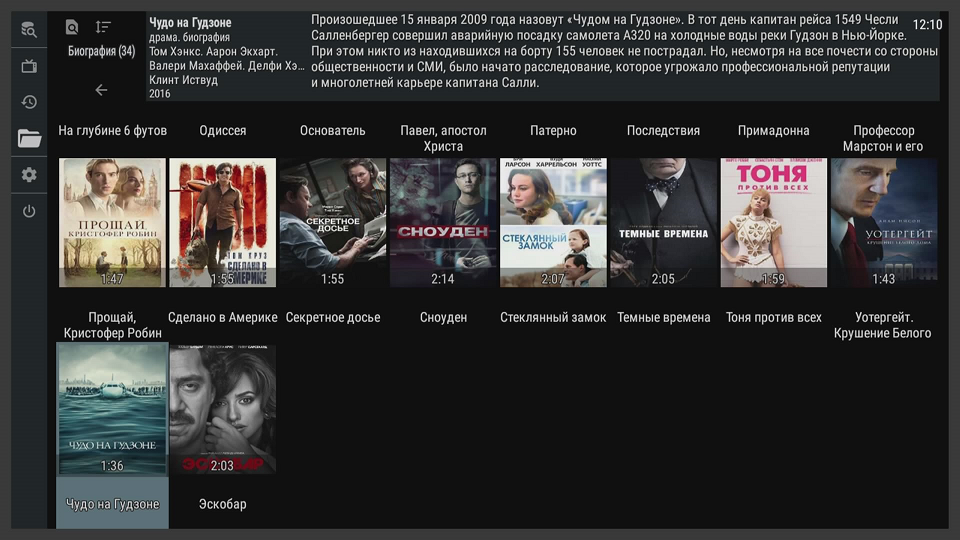
Настройка приложения по ссылкам на плейлисты:
Открываем настройки приложения- Провайдер- Добавить провайдера - Выбираем опцию - Плейлист - Здесь в настройках нужно указать: Название - Любое по вашему усмотрению; URL адрес - Здесь нужно внимательно указать ссылку на автообновляемый плейлист из настроек вашей подписки; После редактирования применить настройки
Настройка Онлайн-кинотеатра по ссылке: Открываем настройки приложения - Медиатека - Выбираем опцию- Предоставляемые пользователем источники медиатеки - Добавить предоставленный пользователем источник - Здесь нужно указать ссылку на Онлайн-кинотеатр (медиатеку) для OTTPlayer из настроек вашей подписки и применить настройки.